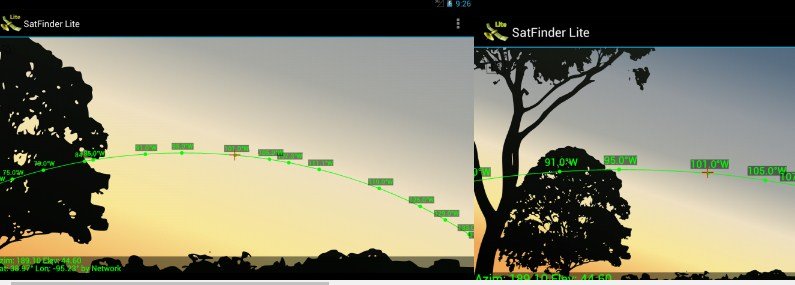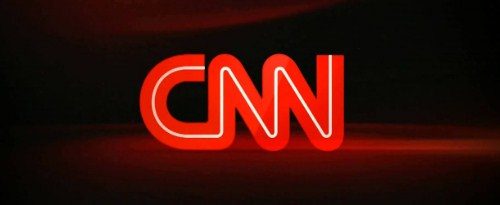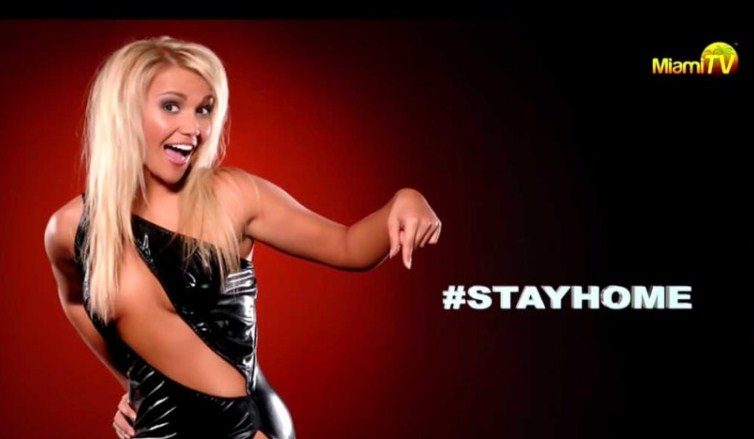سونىي Bravia تېلېۋىزورلىرى: تىپلىرى ، – كونا ۋە يېڭى تىپلار ، ئۇلىنىش كۆرسەتمىسى ، سونىي Bravia نى تەڭشەش.
- سونىي Bravia دېگەن نېمە
- سونىي براۋىيا تېلېۋىزورلىرىدا ئالاھىدە نېمە ، قايسى تېخنىكىلار بار ، ئۇلاردا قانداق ئالاھىدە
- سونىي Bravia تېلېۋىزورنى قانداق تاللاش كېرەك
- سونىي Bravia تېلېۋىزورلىرى – ئەڭ ياخشى مودېللار
- سونىي KDL-32WD756
- سونىي KDL-49WF805
- سونىي KDL-50WF665
- سونىي KD-65XG9505
- ئۇلىنىش ۋە تەڭشەش
- ئاندىرويىد تېلېۋىزور بىلەن ئىشلەش
- ئوخشىمىغان قاراشلارنىڭ ئالاھىدىلىكى
- IPTV نى ئىشلىتىش
سونىي Bravia دېگەن نېمە
سونىي ياپونىيە ئېلېكترون سانائىتىنىڭ كاتتىباشلىرىنىڭ بىرى. بىراۋىيە ئۆزىنىڭ تېلېۋىزور بازىرىدىكى ماركىسىغا ۋەكىللىك قىلىدۇ.
بۇ ئىسىم ئىنگلىزچە «ئەڭ ياخشى ئېنىقلىقتىكى ئاۋازلىق كۆرۈنۈشلۈك توپلاشتۇرۇلغان بىناكارلىق» ئىپادىسىنىڭ قىسقارتىلمىسى بولۇپ ، «كۆڭۈلدىكىدەك يۇقىرى ئېنىقلىقتىكى ئاۋاز ۋە رەسىمنىڭ بىر گەۋدىلەشتۈرۈلگەن ھەل قىلىش چارىسى» دەپ تەرجىمە قىلىنغان.
بۇ ئىسىم ماركىنىڭ ئاساسلىق ئالاھىدىلىكلىرىنى ئەكىس ئەتتۈرىدۇ. بۇ شىركەت ئەڭ يېڭى تېخنىكا ئارقىلىق تېلېۋىزور ئىشلەپ ، يۇقىرى سۈپەتلىك مەھسۇلاتلارغا كاپالەتلىك قىلىدۇ. بۇ ماركا 2005-يىلى پەيدا بولغان ، كېيىنكى يىلى ئۇ پلازما تېلېۋىزور سېتىشتا دۇنيادا بىرىنچى ئورۇندا تۇرغان.
سونىي براۋىيا تېلېۋىزورلىرىدا ئالاھىدە نېمە ، قايسى تېخنىكىلار بار ، ئۇلاردا قانداق ئالاھىدە
سونىي Bravia تېلېۋىزورلىرى قوشۇمچە ئۈسكۈنىلەرنى ئىشلەتمەيلا رەقەملىك تېلېۋىزورنى بىۋاسىتە قوبۇل قىلالايدۇ. بۇ يۇقىرى سۈپەتلىك ئاڭلىتىشقا كاپالەتلىك قىلىدۇ ھەمدە دەخلى-تەرۇزغا ئۇچرىمايدۇ. بۇ كۆپىنچە مودېللارغا ماس كېلىدۇ ، قانداقلا بولمىسۇن ، DVB-T2 بىلەن ھەمكارلىشىش ئۈچۈن ئۈستەل قۇتىسىغا ئېھتىياجلىق بولغانلار بار. لازىملىق مودېل ئۈچۈن بۇ ئۇچۇرلارنى ئورگان تورىدىن تەكشۈرەلەيسىز. بۇ شىركەت ئەڭ يۇقىرى تېخنىكا سەۋىيىسىدە ئىشلەنگەن تېلېۋىزورلارنى تەمىنلەيدۇ. بولۇپمۇ زامانىۋى سونىي Bravia نىڭ ئىگىلىرىگە تۆۋەندىكى تېخنىكىلىق يېڭىلىقلار تەمىنلىنىدۇ:
- قوش ساندان بىر تەرەپ قىلىشنى ساقلاپ قويسىڭىز ، ئېكران سۈپىتىنىڭ 4K دىن تۆۋەن بولماسلىقىغا كاپالەتلىك قىلىپ ، ئارىلىشىش نىسبىتىنى ئەڭ تۆۋەن چەككە چۈشۈرەلەيسىز. تۆۋەن سۈپەتلىك سىن كۆرۈنسىمۇ ، رەسىم ۋە ئاۋاز ئەڭ يۇقىرى سۈپەتلىك ھالەتتە كۆرسىتىلىدۇ. بۇ تېخنىكا يەنە نۇرغۇنلىغان ئاساسلىق رەسىملەرنى ئۆز ئىچىگە ئالغان ئىككى شەخسىي سانلىق مەلۇمات ئامبىرىنى ئىشلىتىدۇ.
- Slim Backlight Drive نىڭ ئىشلىتىلىشى ئېكراندا ئىككى قەۋەت LED ئىشلىتىلگەن. بۇ ئارقىلىق رەسىمگە لازىملىق تەلەپپۇزلارنى تېخىمۇ ياخشى ئورۇنلاشتۇرالايسىز ۋە ئارقا چىراغنى تېخىمۇ توغرا كونترول قىلالايسىز.
- MotionflowTM XR سىنغا كىنو سۈپىتىنى بېرىدۇ. بۇ تېخنىكا رامكىدىن رامكىغا ئۆتۈش جەريانىدا رەسىملەرنىڭ يۆتكىلىشىنىڭ راۋانلىقىنى نازارەت قىلىدۇ ۋە زۆرۈر تېپىلغاندا ئارىلىق رامكىسىنى قىستۇرۇپ ئېكراننىڭ سۈپىتىنى ئۆستۈرىدۇ.
- X شەكىللىك Dynamic RangeTM PRO ئوخشىمىغان رايونلاردىكى ئارقا چىراغنىڭ يورۇقلۇقىنى كونترول قىلىش ئۈچۈن لايىھەلەنگەن. ئالاھىدە ئالگورىزىم ئىشلىتىش ئارقىلىق تېخىمۇ يۇقىرى رەسىم سېلىشتۇرمىسى ئەمەلگە ئاشىدۇ.
- ClearAudio + زامانىۋى ئاۋاز ئەلالاشتۇرۇشنى ئىجرا قىلىدۇ.
- Clear Phase ئاۋازنىڭ سۈپىتىنى نازارەت قىلىدۇ ۋە ئېھتىياجغا ئاساسەن تەڭشەش ئېلىپ بېرىپ ، ئۇنىڭ سۈپىتىنى ئۆستۈرىدۇ.
- TRILUMINOSTM ئېكرانى بىلەن ئىشلىتىشكە بولىدىغان رەڭلىك ئويۇن ئويناش كەم دېگەندە% 50 ئاشتى. بۇ ئوخشىمىغان رەڭ ۋە ئۇلارنىڭ نىسبىتىنى تەھلىل قىلىش ۋە مۇۋاپىق تەڭشەش ئارقىلىق ئەمەلگە ئاشىدۇ. ئۇ قوشۇمچە LED ئارقا چىراغ ، شۇنداقلا شەخسىي تەرەققىيات بولغان QDEF پىلاستىنكىسىنى ئىشلىتىدۇ.
 سونىي Bravia دىكى پروگراممىلارنى كۆرگەندە ، ئابونت زامانىۋى تېخنىكىلارنىڭ كۆرۈش سۈپىتىنى قانداق يۇقىرى كۆتۈرەلەيدىغانلىقىنى ھېس قىلالايدۇ.
سونىي Bravia دىكى پروگراممىلارنى كۆرگەندە ، ئابونت زامانىۋى تېخنىكىلارنىڭ كۆرۈش سۈپىتىنى قانداق يۇقىرى كۆتۈرەلەيدىغانلىقىنى ھېس قىلالايدۇ.
سونىي Bravia تېلېۋىزورنى قانداق تاللاش كېرەك
تېلېۋىزور سېتىۋالغاندا ، ئۇنىڭ بىۋاسىتە DVB-T2 ئۆلچىمى بىلەن ئىشلەيدىغان ياكى ئىشلىمەيدىغانلىقىنى تەكشۈرۈپ بېقىشىڭىز كېرەك. بۇ ھەقتىكى ئۇچۇرلار ئورالما ساندۇقىدا ، دېلودىكى چاپلاقتا ، سېتىۋالغاندىن كېيىن تاپشۇرۇۋالغان تالوندا كۆرسىتىلىشى مۇمكىن ، ئۇ كۆرسەتمە قوللانمىسىدا بولۇشى مۇمكىن. كونكرېت مودېللارنى تاللىغاندا ، تۆۋەندىكى ئىقتىدارلارغا دىققەت قىلىش تەۋسىيە قىلىنىدۇ:
- دىئاگونال ئەڭ مۇھىم پارامېتىرلارنىڭ بىرى دەپ قارىلىدۇ . ئەڭ ياخشىسى 21 دىيۇمغا تەڭ دەپ ئاتىلىدۇ. تاللىغاندا ، كۆرۈش ئۆيىنىڭ چوڭ-كىچىكلىكى ۋە ئېكران بىلەن بولغان ئارىلىقىنى ئويلىشىشىڭىز كېرەك.
- مۇۋاپىق يورۇقلۇق ۋە سېلىشتۇرما تاللىغاندا ، ئۆزىڭىزنىڭ ئىقتىسادىي ئىقتىدارىنى ئويلىشىشىڭىز كېرەك. سۇيۇق كرىستاللىق ئېكران خامچوت ھەل قىلىش چارىسى دەپ قارىلىدۇ ، LED ۋە OLED ئېكران بولسا تېخىمۇ سۈپەتلىك ، ئەمما قىممەترەك.
- ياخشى ئېنىقلىق تېخىمۇ ياخشى رەسىمگە ئېرىشەلەيدۇ. ئېنىقلىق دەرىجىسى 600p دىن تۆۋەن تېلېۋىزور سېتىۋېلىش تەۋسىيە قىلىنمايدۇ. Full HD نى كۆرۈش ئۈچۈن 1080p ئېكران لازىم.
- رازمېرى قايسى خىل فىلىمنى كۆرۈشنى پىلانلىغانلىقىڭىزغا ئاساسەن تاللىنىدۇ. ئادەتتە 3: 4 ياكى 9:16 بولغان نىسبەت نىسبىتى ئىشلىتىلىدۇ. كېيىنكى تاللاش كەڭ ئېكرانلىق كىنولارنى كۆرۈشكە قۇلايلىق.
تاللاشنى چوقۇم ئەستايىدىللىق بىلەن قىلىش كېرەك ، چۈنكى تېلېۋىزور ئادەتتە ئۇزۇن يىل سېتىلىدۇ.
سونىي Bravia تېلېۋىزورلىرى – ئەڭ ياخشى مودېللار
بۇ شىركەتنىڭ تېلېۋىزورلىرى يۇقىرى سۈپەتلىك. تۆۋەندىكىسى ئوخشىمىغان دىئاگونال چوڭلۇقتىكى ئۈسكۈنىلەرنى تاللاش تەۋسىيەسى.
| Model | Diagonal | ئىجازەت | ئىچىگە ئورۇنلاشتۇرۇلغان ئەقلىي ئىقتىدارلىق تېلېۋىزورنىڭ بارلىقى |
| سونىي KDL-32WD756 | 31.5 | 1920×1080 | ھەئە |
| سونىي KDL-49WF805 | 49 | 1920×1080 Full HD and HDR10 1080p | ھەئە |
| سونىي KDL-50WF665 | ئەللىك | Full HD 1080p and HDR10 | ھەئە |
| سونىي KD-65XG9505 | 65 | 4K UHD HDR10 | ھەئە |
سونىي KDL-32WD756
بۇ مودېلنىڭ ئاندىرويىدنى ئاساس قىلغان ئەقلىي ئىقتىدارلىق تېلېۋىزور بار. بۇ مودېلنىڭ دىئاگونالى 31.5 دىيۇم ، ئېنىقلىق دەرىجىسى 1920×1080. 4 GB لىق ئىچكى ساقلىغۇچنىڭ بولۇشى سىستېمىنىڭ تېز مەشغۇلات قىلىشىغا كاپالەتلىك قىلىدۇ. كۆرسەتمە قوللانمىسىنى https://www.sony.com/electronics/support/res/manuals/4584/e77324d8b5ce57b90310111dad4eed20/45847781M.pdf دىن چۈشۈرگىلى بولىدۇ. ئابونتلارنىڭ باھاسىغا قارىغاندا ، مەھسۇلات يۇقىرى سۈپەتلىك ۋە ئىشەنچلىك. تېلېۋىزورنىڭ چىرايلىق لايىھىلىنىشى بار. كەمچىلىكى بولۇش سۈپىتى بىلەن ، ئۇلار MKV فورماتى بىلەن ئىشلىيەلمەسلىك ۋە ئەقلىي ئىقتىدارلىق تېلېۋىزورنىڭ ئەڭ ئاز بىر يۈرۈش ئىقتىدارلىرىنىڭ بارلىقىغا دىققەت قىلدى.
سونىي KDL-49WF805
بۇ مودېلنىڭ ئېكران دىئاگونالى 49 دىيۇم. كىنولارنى 1920×1080 ئېنىقلىقتا ، تولۇق HD ۋە HDR10 1080p دىن كۆرگىلى بولىدۇ. ئېكراننىڭ يان تەرەپ نىسبىتى 16: 9 بولۇپ ، كەڭ ئېكرانلىق كىنولارنى راھەت كۆرەلەيسىز. بۇ قوللانمىنى https://www.sony.com/electronics/support/res/manuals/4731/4eb0c0c17efff455ad82a3fec3550d9b/47317961M.pdf دىن تاپقىلى بولىدۇ. ئابونتلار مول ئىقتىدارغا ، ئەقلىي ئىقتىدارلىق تېلېفون بىلەن ئەلا سۈپەتلىك جۈپلىشىشنىڭ مۇمكىنچىلىكىگە ، كۆرۈنمە يۈزىنىڭ ئاددىي ۋە قۇلايلىق بولۇشىغا دىققەت قىلىدۇ. كەمچىلىكى سۈپىتىدە ، بەزى ئەھۋاللاردا ئاۋاز سۈپىتىنىڭ تۆۋەنلەيدىغانلىقى تىلغا ئېلىنغان.
سونىي KDL-50WF665
تېلېۋىزور يۇقىرى سۈپەتلىك قۇراشتۇرۇش ۋە چاڭ-توزان ۋە نەملىكتىن ئىشەنچلىك قوغداشنى نامايان قىلدى. 50 دىيۇملۇق ئېكران تولۇق HD 1080p ۋە HDR10 كىنولىرىنى كۆرەلەيسىز. ئېكران شەكلى 16: 9. بۇ ئۈسكۈنە ئەڭ كۆپ ئۇچرايدىغان سىن فورماتى بىلەن ئىشلىيەلەيدۇ. بۇ قوللانمىنى https://www.sony.com/electronics/support/res/manuals/4729/8b9436503f5242ce6c51f5bef279342e/47294251M.pdf دىن تاپقىلى بولىدۇ. ئابونتلار رەڭ كۆپەيتىش ۋە ئاۋازنىڭ ئەلا سۈپىتىگە دىققەت قىلىدۇ. بۇ ئۈسكۈنىدە سىز ئاندىرويىد مەشغۇلات سىستېمىسىنى ئىشلىتىدىغان بولغاچقا ، سىنلارنى كۆرۈپلا قالماي ، يەنە كۆپىنچە كومپيۇتېر ئويۇنلىرىنى ئىجرا قىلالايسىز. ئىشلەتكۈچىلەر ئىقتىدارسىز يىراقتىن كونترول قىلىشنىڭ ئىشلىتىلمىگەنلىكىنى ۋە بىر قىسىم ئىلغار ئەقلىي ئىقتىدارلىق تېلېۋىزور ئىقتىدارلىرىنىڭ يوقلىقىنى كۆرسىتىپ بېرىدۇ.
سونىي KD-65XG9505
بۇ سۇيۇق كرىستاللىق مودېلنىڭ دىئاگونالى 65 دىيۇم. كۆرگەندە ئېنىقلىق دەرىجىسى 3840×2160 بىلەن تەمىنلەيدۇ. بۇ ئۈسكۈنىنىڭ ئىچكى سىغىمى 16 GB. 4K UHD ، HDR10 كۆرۈش سۈپىتى بار. DLNA ئىقتىدارى ، سىن خاتىرىلەش ، بالىلار كۆرۈش چەكلىمىسى بار. ئاۋاز كونترول قىلىش بار. كۆرۈش كۆرسەتمىسىنى https://www.sony.com/electronics/support/res/manuals/4748/a04843eafe53590e7772e93b8e4391a9/47486421M.pdf دىن كۆرەلەيسىز. ئابونتلار يۇقىرى قوبۇل قىلىش سۈپىتىگە ، چوڭقۇر ۋە مول رەسىمگە ، يۇقىرى سۈپەتلىك ئاۋازغا دىققەت قىلىدۇ. بەزى كىشىلەر ئىشلىتىلگەن يىراقتىن كونترول قىلىش ئىقتىدارى يېتەرلىك ئەمەس دەپ قارايدۇ.
ئۇلىنىش ۋە تەڭشەش
ئۇلىنىش ئۈچۈن ، ئانتېنناغا ئۇلاڭ ، توك بىلەن تەمىنلەڭ. ئۇ تېلېۋىزورنى ئېتىۋەتكەندە ئورۇنلىنىدۇ. ئىشلەتكۈچى ئالاقىنى تەكشۈرگەندىن كېيىن ، ئۈسكۈنىنى قوزغىتىپ تەڭشەيدۇ. يىراقتىن كونترول قىلىش ئارقىلىق ئىشلىيەلەيدىغان بولۇش ئۈچۈن ، ئۇنىڭغا باتارېيە قىستۇرۇشىڭىز كېرەك. تېلېۋىزورنى سېتىۋالغاندىن كېيىن ، ئۇنى سەپلىشىڭىز كېرەك. ئۇ تۆۋەندىكى باسقۇچلارنى ئۆز ئىچىگە ئېلىشى كېرەك:
- ئاچقاندىن كېيىن ئاساسلىق تىزىملىككە كىرىپ تەڭشەكلەرنى تاللىشىڭىز كېرەك. ئۇنىڭدىن كېيىن ، «تىل» بۆلىكىگە كىرىپ ، كۆرۈنمە يۈزى تىلىنى تەڭشەڭ.
- كەلگەن سىگنالنى مۇۋاپىق بىر تەرەپ قىلىش ئۈچۈن ، تېلېۋىزور قەيەردە مەشغۇلات قىلىۋاتقانلىقىنى بىلىشى كېرەك. ئىشلەتكۈچى ئادەتتە ھەقىقىي جۇغراپىيىلىك ئورۇننى كۆرسىتىدۇ. بۇ خىل ئەھۋالدا شۇنى ئەستە تۇتۇش كېرەككى ، بەزى ئەھۋاللاردا باشقا بىرىنى ئىشلىتىش تېخىمۇ پايدىلىق ، چۈنكى مەسىلەن ئامېرىكىنى بەلگىلىگەندە ، بارلىق چاستوتا بەلۋاغلىرى تەمىنلەنگەن.
- ئەگەر مەلۇم قاناللارنى توسۇشقا توغرا كەلسە ، پارول بەلگىلىيەلەيسىز. بۇ قۇلايلىق ، مەسىلەن ، بەزى پروگراممىلارنى بالىلار كۆرۈشنى چەكلىمەكچى بولسىڭىز.
- كۆرسىتىلگەن تەڭشەكلەر دەسلەپكى. كېيىنكى قەدەمدە ، قانال ئىزدەشىڭىز كېرەك. ئادەتتە ئۇ ئاپتوماتىك ئىجرا قىلىنىدۇ. بۇنىڭ ئۈچۈن تۆۋەندىكى باسقۇچلارنى قىلىڭ:
- يىراقتىن كونترول قىلىشتا «تىزىملىك» كۇنۇپكىسىنى بېسىشىڭىز كېرەك. ئاندىن «رەقەملىك سەپلىمە» دېگەن قۇرغا كىرىڭ.
- ئۇنىڭدىن كېيىن ، «رەقەملىك تەڭشەش» ئۇلانمىسىنى چېكىڭ.

- تىزىملىكتە «رەقەملىك پونكىتلارنى ئاپتوماتىك ئىزدەش» دېگەن قۇرنى تاللاڭ.
- سىگنال مەنبەسىنىڭ تۈرىنى تاللىشىڭىز كېرەك. ئۇ «Ether» ياكى «كابېل» بولۇشى مۇمكىن. بىرىنچى خىل ئەھۋالدا ، بىز ئانتېنناغا ئۇلىنىشنى سۆزلەيمىز ، ئىككىنچىسىدە – كابېل ئارقىلىق.

- تاللاشتىن كېيىن ئىزدەش پارامېتىرلىرىنى تەڭشەشكە كىرىڭ. بۇ خىل ئەھۋالدا سىز تېز سىكانېرلاش كېرەكلىكىنى كۆرسىتىشىڭىز كېرەك ، چاستوتا ۋە تور كىملىكى ئاپتوماتىك يۈز بېرىشى كېرەك.
- «باشلاش» كۇنۇپكىسىنى باسقاندىن كېيىن ، قاناللارنى ئاپتوماتىك ئىزدەش تەرتىپى باشلىنىدۇ. ئۇنىڭ تاماملىنىشىنى ۋە نەتىجىنى ساقلىشىنى ساقلىشىڭىز كېرەك.
ئۇنىڭدىن كېيىن ، ئىشلەتكۈچى قاناللارنى كۆرۈشكە باشلايدۇ. بەزىدە بەزى قاناللارنىڭ ياكى ئۇلارنىڭ ھەممىسىنىڭ تېپىلمىغانلىقى چىقىپ كېتىشى مۇمكىن. بۇ خىل ئەھۋالدا قولدا ئىزدەش قوللىنىلىدۇ. بۇ خىل ئەھۋالدا ئۇلار مۇنداق ھەرىكەت قىلىدۇ:
- ئاساسلىق تىزىملىكتە تەڭشەكلەرگە ، رەقەملىك تەڭشەكلەرگە ، ئاندىن قولدا قانال ئىزدەڭ.
- كېيىنكى قەدەمدە ، «ھاۋا» ياكى «كابېل» نى تاللاش ئارقىلىق قوبۇل قىلىنغان سىگناللارنىڭ كېلىش مەنبەسىنى بەلگىلىشىڭىز كېرەك. ئۇنىڭدىن كېيىن ، تەكلىپ قىلىنغان تىزىملىكتىن تەمىنلىگۈچىنى تاللاڭ. ئەگەر ئۇ يەردىن تېپىلمىسا ، «باشقا» قۇرنى چېكىڭ. ئۇنىڭدىن كېيىن ، ئىزدەش پارامېتىرلىرىنى تەڭشىشىڭىز لازىم. ئۇلار مەشغۇلات چاستوتىسى ، قانال نومۇرى ، سىكانىرلاش تىپى ۋە LNA پارامېتىرىنى ئۆز ئىچىگە ئالىدۇ. ئۇ تېز ياكى تولۇق بولىدۇ. ئىككىنچى تاللاش ئۇنىۋېرسال دەپ قارىلىدۇ. LNA ئۈچۈن سۈكۈتتىكى قىممەت ئادەتتە قالىدۇ.

- ئۇنىڭدىن كېيىن ، ئىزدەشنى باشلاڭ. بەتنىڭ ئاستىدا سۈپەت ۋە سىگنال كۈچلۈك كۆرسەتكۈچلىرى بار. ئۇلارنىڭ لازىملىق كۆرسىتىش سۈپىتىنى تەمىنلىشىگە كاپالەتلىك قىلىشىڭىز كېرەك. ئەگەر بۇ ئەھۋال بولمىسا ، ئانتېننانىڭ ئورنى ۋە يۆنىلىشىنى توغرىلىشىڭىز كېرەك.
- ئەگەر بەزى قاناللارنىڭ سىگنال سۈپىتى تۆۋەن بولسا ، بۇنى تۈزىتىشكە بولمايدۇ ، ئۇنداقتا ئۇلارنى تىزىملىكنىڭ ئاخىرىغا قويغىلى ياكى ئۆچۈرگىلى بولىدۇ.
قاناللارنىڭ پارامېتىرلىرىنى تېلېۋىزىيە تەمىنلىگۈچىنىڭ ئورگان تورىدىن تاپقىلى بولىدۇ. زۆرۈر سانلىق مەلۇماتلار تەييارلانغاندىن كېيىن قولدا تەڭشەشنى باشلاش كېرەك.
ئەگەر توردىن تارقىتىش ئۈچۈن سانلىق مەلۇمات تاپشۇرۇۋالماقچى بولسىڭىز ، ئۇلىنىشنى تەڭشىشىڭىز لازىم. بۇنىڭ ئۈچۈن تۆۋەندىكى باسقۇچلارنى قىلىشىڭىز كېرەك:
- يىراقتىن كونترول قىلىشتا ، باش تىزىملىككە كىرىش ئۈچۈن چوقۇم تىزىملىك ياكى ئائىلە كۇنۇپكىسىنى بېسىشىڭىز كېرەك. ئاندىن تەڭشەكلەرنى ئېچىشىڭىز كېرەك.
- كېيىنكى قەدەمدە ، «تور» ھالىتىگە ئۆتۈشىڭىز كېرەك.

- ئۇنىڭدىن كېيىن ، «تور تەڭشىكى» قۇرنى چېكىڭ.
- تورنىڭ تىپى – WiFi ياكى سىملىق تورنى تاللاشقا بولىدۇ. كېيىنكى قەدەمدە ، ئېكراندىكى كۆرسەتمىلەرگە ئاساسەن زىيارەتنى تەڭشەشنى داۋاملاشتۇرۇڭ.
بۇنداق بولغاندا سىز ئاساسىي تەڭشەكلەرگە كىرەلەيسىز ، ئەمما ئىشلەتكۈچى تېخىمۇ تەپسىلىي تەرتىپكە ئۆتمەكچى بولسا ، باسقۇچلارنىڭ بىرىدە ئۇ «مۇتەخەسسىس» زىيارەت ھالىتىنى تاللىشى كېرەك. ئىشلەتكۈچى ئاۋاز ۋە رەسىم ئۈچۈن ئۆزىنىڭ تەڭشىكىنى تەڭشىيەلەيدۇ. بۇنىڭ ئۈچۈن تەڭشەكلەردە «كۆرسىتىش» بۆلىكىنى ئېچىشىڭىز كېرەك. كېيىنكى قەدەمدە ، تۆۋەندىكى باسقۇچلارنى بېسىشىڭىز كېرەك:
- سىن كىرگۈزۈش تەڭشىكىدە ، ئىشلەتكۈچى ئۇلىنىش پارامېتىرلىرىنى بەلگىلەيدۇ. بۇ ناھايىتى مۇھىم ، مەسىلەن ، بىردىن كۆپ HDMI كىرگۈزگەندە – بۇ يەردە ئاڭلىتىش ئېلىپ بېرىلىدىغاننى تاللىيالايسىز.
- ئېكران كونترول بېتىدە تارقىتىش فورماتىنى تاللىيالايسىز.
- 3D سىگنالنى تاپشۇرۇۋالغاندا ، كۆرسىتىش پارامېتىرلىرى 3D تەڭشىكىدىكى بۆلەككە كىرگۈزۈلىدۇ.

- رەسىم بۆلۈمى ئېكراننىڭ يورۇقلۇقى ، سېلىشتۇرمىسى ۋە خىرومېنتىنى بەلگىلەيدۇ. ئالدىن بېكىتىلگەن پارامېتىرلىرى بار ئىككى خىل ھالەت بار: «ئۆلچەملىك» ۋە «پارلاق». ئەگەر ئىشلەتكۈچى ئۆزى تەلەپ قىلغان ئالاھىدىلىكلەرنى ئۆزى بەلگىلىمەكچى بولسا ، چوقۇم «يەككە» مەشغۇلات ھالىتىنى تاللىشى كېرەك.

- ئاۋاز پارامېتىرلىرىنى تەڭشەش ئۈچۈن ، ئاۋاز تەڭشىكى دېگەن بۆلەككە كىرىڭ. كىرگۈزۈشكە بولىدىغان پارامېتىرلار يۇقىرى ياكى تۆۋەن چاستوتىلىق ۋاقىت ، تەڭپۇڭلۇق ۋە باشقىلار.
 بەزىدە ئىشلەتكۈچىنىڭ بۇ ئەھۋالدا ئىلگىرى ئورنىتىلغان نۇرغۇن تەڭشەكلەردە مېڭىشى تەسكە توختايدۇ ، زاۋۇت ئەسلىگە قايتۇرۇش ياردىمى بولىدۇ. بۇ تاللانمىنى تەڭشەش ئارقىلىق قوزغىتىشقا بولىدۇ. بۇنى قىلىش ئۈچۈن سىستېما تەڭشەش بۆلىكىگە ، ئاندىن ئادەتتىكىگە ، ئۇنىڭدىن كېيىن – زاۋۇت تەڭشىكىگە كىرىڭ. ئېچىلغان بەتتە ، ئىشلەتكۈچى ئەسلىگە قايتۇرۇشنى قوزغىتالايدۇ.
بەزىدە ئىشلەتكۈچىنىڭ بۇ ئەھۋالدا ئىلگىرى ئورنىتىلغان نۇرغۇن تەڭشەكلەردە مېڭىشى تەسكە توختايدۇ ، زاۋۇت ئەسلىگە قايتۇرۇش ياردىمى بولىدۇ. بۇ تاللانمىنى تەڭشەش ئارقىلىق قوزغىتىشقا بولىدۇ. بۇنى قىلىش ئۈچۈن سىستېما تەڭشەش بۆلىكىگە ، ئاندىن ئادەتتىكىگە ، ئۇنىڭدىن كېيىن – زاۋۇت تەڭشىكىگە كىرىڭ. ئېچىلغان بەتتە ، ئىشلەتكۈچى ئەسلىگە قايتۇرۇشنى قوزغىتالايدۇ.
ئاندىرويىد تېلېۋىزور بىلەن ئىشلەش
سونىي Bravia تېلېۋىزورلىرى ئاندىرويىد تېلېۋىزىيىسىنى ئىجرا قىلىدۇ. ئىشلەتكىلى بولىدىغان ئىقتىدارلاردىن پايدىلىنىش ئۈچۈن ، تورغا چىقىشنى تەڭشىشىڭىز كېرەك. ئۇ سىمسىز ياكى سىم ئارقىلىق بولىدۇ. بىرىنچى خىل ئەھۋالدا ، تەڭشەك تۆۋەندىكىچە:
- يىراقتىن كونتىرول قىلىشتا ، Home كۇنۇپكىسى بېسىلىپ ، ئاساسلىق تىزىملىكنى ئېلىپ كېلىدۇ ، بۇنىڭدا سىز «تەڭشەك» گە بارماقچى.
- ئۇنىڭدىن كېيىن ، «تور» نى ئېچىڭ ، ئاندىن – «تور ۋە قوشۇمچە زاپچاسلار» ، «ئاسان».
- ئۇنىڭدىن كېيىن ، «Wi-Fi» غا كىرىپ سىمسىز ئۇلىنىش ئورنىتىشنى داۋاملاشتۇرۇڭ.
- ئىشلەتكىلى بولىدىغان تور تىزىملىكى ئارقىلىق ئۇلانغاندا چوقۇم لازىملىق بىرىنى تاللاڭ ، ئاندىن كىرىش ۋە پارولىڭىزنى كىرگۈزۈڭ.
سىملىق ئۇلىنىشنى ئىشلەتكەندە ، ئائىلە يېتەكچىسى تور سىمى ئارقىلىق تېلېۋىزورغا ئۇلىنىدۇ. روتېر بولمىغان ئەھۋال ئاستىدا ، مودېلدىن سىم ئۇلىنىدۇ. تەڭشەش ئۈچۈن ، ئاساسىي تىزىملىكنى ئېچىپ تەڭشەكلەرگە ، ئاندىن «تور ۋە قوشۇمچە زاپچاسلار» بۆلىكىگە ، ئاندىن «تور» ، «تور تەڭشىكى» گە كىرىشىڭىز كېرەك. ئۇنىڭدىن كېيىن ، «ئاددىي» نى تاللاڭ ۋە «سىملىق LAN» غا كىرىڭ. كېيىنكى قەدەمدە ، ئۇلىنىش پارامېتىرلىرىنى كىرگۈزۈشىڭىز كېرەك. كېيىنكى قەدەمدە ، سىز Google ھېساباتى قۇرۇشىڭىز ياكى تېلېۋىزورغا كىرىش ۋە پارولىڭىزنى كىرگۈزۈش ئارقىلىق بار بولغان ھېساباتنى ئىشلىتىشىڭىز كېرەك. ھېسابات قوشۇش كومپيۇتېر ياكى ئەقلىي ئىقتىدارلىق تېلېفون ئارقىلىقمۇ مۇمكىن. سونىي Bravia دا تۆۋەندىكى ئىشلارنى قىلىشىڭىز كېرەك:
- يىراقتىن كونترول قىلىشتىكى Home كۇنۇپكىسىنى بېسىڭ.

- «تەڭشەك» كە كىرىڭ.

- شەخسىي سانلىق مەلۇمات بۆلىكىدە «ھېسابات قوشۇش» كۇنۇپكىسىنى بېسىڭ.
- لازىملىق ھېساباتنىڭ تۈرىنى تاللاڭ.

- Google ھېساباتىڭىزنىڭ ئېلېكترونلۇق خەت ئادرېسىنى كىرگۈزۈشىڭىز كېرەك. كېيىنكى قەدەمدە ، كېيىنكىسىنى چېكىڭ.

- ئېكراندىكى كۇنۇپكا تاختىسى ئارقىلىق پارولنى كىرگۈزۈڭ. NEXT نى چېكىڭ.

- كېيىنكى قەدەمدە كىرىسىز.
ئۇنىڭدىن كېيىن ، «شەخسىي ئۇچۇرلار» بۆلىكىدە ، Google ھېساباتىنى كۆرسىتىپ بېرىدىغان بىر كۇنۇپكا كۆرۈنىدۇ. يېڭى پروگراممىلارنى ئورنىتىش ئۈچۈن يىراقتىن كونترول قىلىشتىكى HOME كۇنۇپكىسىنى بېسىڭ ، ئاندىن Google Play كۇنۇپكىسىنى بېسىڭ. ئۇنىڭدىن كېيىن ، لازىملىق پروگراممىنى تاللاڭ ۋە «قاچىلاش» كۇنۇپكىسىنى بېسىڭ.
يېڭى پروگراممىلارنى ئورنىتىش ئۈچۈن يىراقتىن كونترول قىلىشتىكى HOME كۇنۇپكىسىنى بېسىڭ ، ئاندىن Google Play كۇنۇپكىسىنى بېسىڭ. ئۇنىڭدىن كېيىن ، لازىملىق پروگراممىنى تاللاڭ ۋە «قاچىلاش» كۇنۇپكىسىنى بېسىڭ.
ئوخشىمىغان قاراشلارنىڭ ئالاھىدىلىكى
سىن كۆرۈشنىڭ راھەت بولۇشى ئۈچۈن ، رەسىم ۋە ئاۋازنىڭ مۇۋاپىق تەڭشىكىنى تەڭشىشىڭىز كېرەك. ئەگەر ئەڭ يۇقىرى سۈپەتكە ئېرىشمەكچى بولسىڭىز ، تۆۋەندىكىلەرنى تاللىسىڭىز بولىدۇ. كۆرۈش ئۈچۈن – كىنوخانا ، ئاۋاز ئۈچۈن – كىنوخانا. ئەگەر سىز بۇ ياكى باشقا پارامېتىرلارنى بەلگىلىمەكچى بولسىڭىز ، «ھەرىكەت تىزىملىكى» كۇنۇپكىسىنى باسقاندىن كېيىن ، ئۇلار رەسىمنى تەڭشەش ياكى ئاۋازنى تەڭشەش بۆلەكلىرىگە بارىدۇ. تەنتەربىيە ئاڭلىتىشى ئۈچۈن ، ئوبزورچىنىڭ ئاۋازىنىڭ نىسپىي ئاۋازىنى تەڭشىيەلەيسىز. بۇنىڭ ئۈچۈن ئاساسىي تىزىملىكنى ئېچىڭ ، تەڭشەكلەرگە كىرىپ «ئاۋاز» بۆلىكىنى ئېچىڭ. ئاۋازنى تەڭشەش ئۈچۈن ، «ئاۋاز سۈزگۈچ» نى تاللاڭ ۋە يا ئوق ئارقىلىق تەڭشەڭ. سونىي Bravia تېلېۋىزورلىرى ھەر بىر سىگنال مەنبەسىنىڭ ئۆزىنىڭ رەسىمى ۋە ئاۋاز كونتروللۇقىنى تەڭشەش ئىقتىدارى بىلەن تەمىنلەيدۇ.
IPTV نى ئىشلىتىش
كۆرۈش ئۈچۈن ئالدى بىلەن تور ئۇلىنىشى ئورنىتىشىڭىز كېرەك. بۇنىڭ ئۈچۈن تۆۋەندىكى باسقۇچلارنى قىلىشىڭىز كېرەك:
- ئاساسلىق تىزىملىكنى ئېچىڭ.
- تەڭشەك بۆلىكىگە بېرىڭ.
- تور تەڭشىكىدە «شەخس» نى تاللاڭ.
- ئىشلىتىلىۋاتقان ئۇلىنىشنىڭ تىپىنى كۆرسىتىڭ: سىملىق ياكى سىمسىز.
- 46.36.222.114 قىممىتىنى «دەسلەپكى DNS» پارامېتىرىگە كىرگۈزۈش كېرەك.
- ئاندىن «ساقلاش ۋە ئۇلىنىش» نى چېكىڭ.
تېخىمۇ كۆپ تەڭشەش ئۈچۈن ، ئىچىگە قاچىلانغان VEWD توركۆرگۈنى ئىشلىتىڭ (ئىلگىرى ئۇ Opera TV دەپ ئاتالغان). بۇنىڭ ئۈچۈن تۆۋەندىكى قەدەملەرنى بېسىشنى تەلەپ قىلىدۇ:
- توركۆرگۈنى ئېچىڭ. تەڭشەكلەر كۆرۈنگۈچە بەتنى ئاستىغا سۈرۈڭ.
- ئاچقۇچىلار تاللانمىلىرى كۆرۈنگۈچە ئوڭغا يۆتكەڭ.
- «كىملىك ھاسىل قىلىش» نى چېكىڭ. ئېكراندا تۆت خانىلىق كود كۆرۈنىدۇ ، ئېسىڭىزدە تۇتۇشىڭىز كېرەك. ئۇنىڭ پەقەت 15 مىنۇتلا ئىشلەيدىغانلىقىنى ئېسىڭىزدە تۇتۇڭ.
- Http://publish.cloud.vewd.com ئۇلىنىشىغا ئەگىشىڭ.
- ئىشلەتكۈچى ھېساباتىڭىز ۋە پارولىڭىزنى كىرگۈزۈپ Google ھېساباتىڭىزنى تىزىملىتىڭ.
- خەتكە خەت كېلىدۇ. ئۇنىڭدا تەمىنلەنگەن ئۇلىنىشقا ئەگىشىشىڭىز كېرەك. سىز تېلېۋىزور مودېلى ۋە ئىلگىرى قوبۇل قىلىنغان كودنى بەلگىلىشىڭىز كېرەك. كىرگۈزۈشنى جەزملەشتۈرگەندىن كېيىن ، چېكىنىڭ.
- چىققاندىن كېيىن تىزىملىكتە «ئاچقۇچى» بۆلىكى كۆرۈنىدۇ. ئۇنى كىرگۈزۈش كېرەك.
- «URL يۈكلىگۈچى» نى چېكىڭ ، ئاندىن http://app-ss.iptv.com ئادرېسىنى كىرگۈزۈپ «مېڭىش» كۇنۇپكىسىنى بېسىڭ.
- ئىشلەتكۈچى كېلىشىمى ئېچىلىدۇ ، سىز چوقۇم قوبۇل قىلىشىڭىز كېرەك.
- كېيىنكى قەدەمدە ، سىز تەڭشەك قىلىشىڭىز كېرەك: دۆلەت ، تەمىنلىگۈچىنى تاللاڭ ، باشقا زۆرۈر سانلىق مەلۇماتلارنى بەلگىلەڭ.
ئەڭ ياخشى سونىي تېلېۋىزورلىرى ، 2022-يىلى 6-ئايدىكى باھا: https://youtu.be/OVcj6lvbpeg ئۇنىڭدىن كېيىن ، تەڭشەش تەرتىپى تاماملىنىدۇ. كۆرۈش ئۈچۈن Vintera TV ياكى SS IPTV قوللىنىشچان پروگراممىلىرىنى ئىشلىتىش تەۋسىيە قىلىنىدۇ. ئۇلارنى چۈشۈرۈپ قاچىلاڭ. مەسىلەن ، قاچىلاش ھۆججىتىنى كومپيۇتېردا توردىن تاپقىلى ، ئاندىن USB چاقماق دېسكىسىغا چۈشۈرگىلى بولىدۇ. ئۇنىڭدىن كېيىن ، ئۇ تېلېۋىزورغا ئۇلىنىپ قاچىلاش ھۆججىتى قوزغىتىلىدۇ. تەييارلىق ۋە سەپلىمىنى تاماملىغاندىن كېيىن ، IPTV نى كۆرەلەيسىز. ئۇنىڭ راھەت بولۇشى ئۈچۈن ، تورغا ئۇلىنىش سۈرئىتىنىڭ كەم دېگەندە 50 Mb / s بولۇشى تەۋسىيە قىلىنىدۇ. ئىشلەتكۈچىلەر يۇقىرى سۈپەتلىك رەسىم ۋە ئاۋاز بىلەن 150 قانالنى زىيارەت قىلالايدۇ.